-
Windows10截屏动画失效怎么恢复?
- 时间:2025-08-11 来源:admin 人气:
在Windows10系统下,如果想要截屏,只要按下Win+PrintScreen,屏幕就截图成功了,图片会自动保存在“此电脑图片屏幕截图”中。使用过该截屏方法的用户,肯定知道在截屏的过程中,屏幕有变暗的动画特效,这是为了提醒用户已截屏成功。但是最近一位用户反馈截屏动画失效了,这该怎么办呢?下面小编给大家介绍Windows10截屏动画失效的两种修复方法。

以上“暗屏”效果就近似于组合键截图的瞬间(近似~因为这是P的……那一瞬间无法截图)
一、设置
在轻松使用→其他选项中,查看第一个开关“在Windows中播放动画”是否打开,如果是关闭状态,则使用Win+PrintScreen截屏不会有“暗屏”效果,需要该特效则要打开该选项。
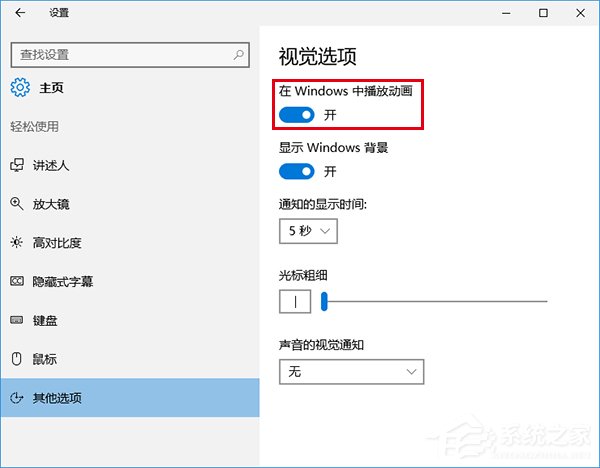
二、系统高级设置
1、在桌面“此电脑”图标点击右键,选择“属性”;
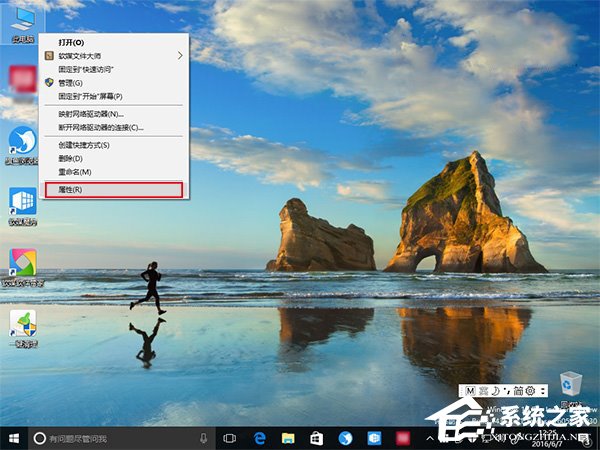
2、在“系统”窗口左边栏选择“高级系统设置”;
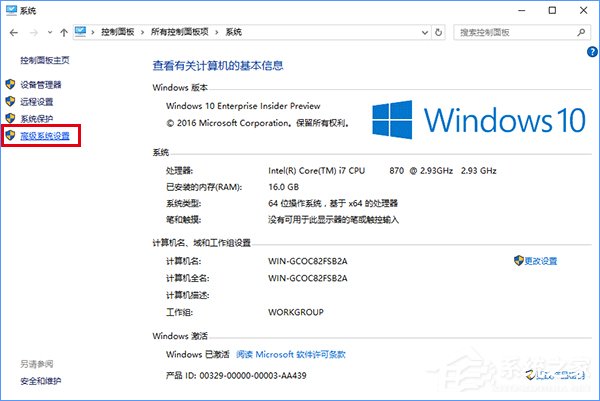
3、在“高级”选项卡里点击“性能”下的“设置”按钮;
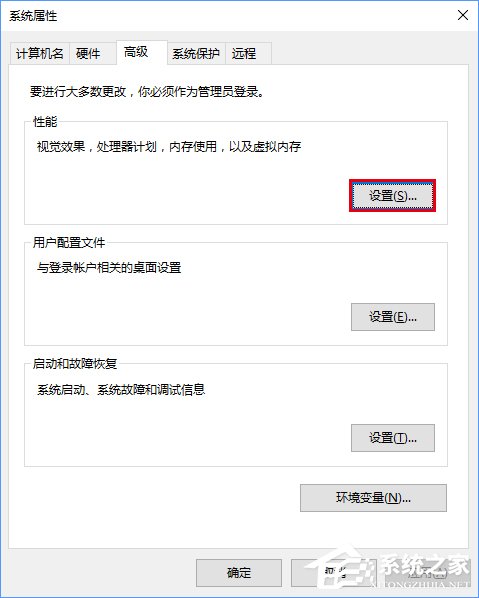
4、在“性能选项”的“视觉效果”选项卡中,查看是否勾选了“在最大化和最小化时显示动画窗口”,勾选的情况下会有“暗屏”效果,不勾选就没有。
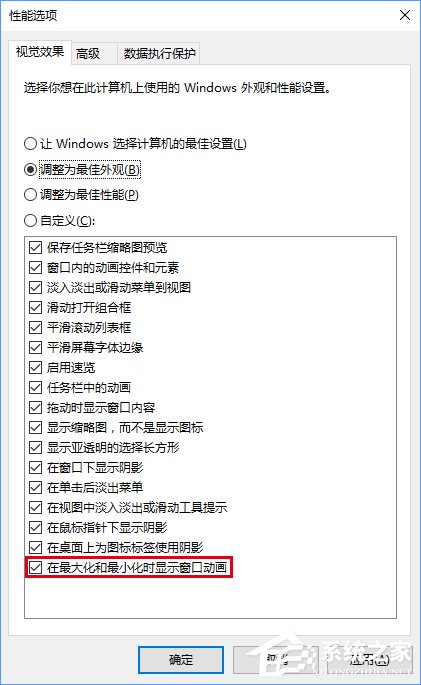
需要注意的是,“系统高级设置”的控制级别要高于“设置”应用,也就是说在这里修改后,“设置”再修改将无效。
上述便是Windows10截屏动画失效的修复方法,大家如果有遇到截屏动画失效的情况,一般都是由于和第三方软件设置冲突造成的,大家只要按照上述描述的方法设置下即可。
相关文章
-
 我们在Windows文件资源管理器中操作文件时,可以选择显示或不显示文件格式的扩展名,但是一般只能一开全开或一关全关,那么有没有办法只显示某种...2025-08-11 07.08.45
我们在Windows文件资源管理器中操作文件时,可以选择显示或不显示文件格式的扩展名,但是一般只能一开全开或一关全关,那么有没有办法只显示某种...2025-08-11 07.08.45 -
 在Windows10系统中,微软已加入了Linux Bash命令支持,此前小编也介绍过怎么开启Linux Bash命令行,可是很多用户开启之后,并不是很会使用Linux Bash命令,...2025-08-11 07.08.43
在Windows10系统中,微软已加入了Linux Bash命令支持,此前小编也介绍过怎么开启Linux Bash命令行,可是很多用户开启之后,并不是很会使用Linux Bash命令,...2025-08-11 07.08.43 -

Windows10截图怎么添加音效?Win10为自带程序添加音效的方法
大家在使用电脑的过程中,经常会用到电脑的截图功能。在Windows10系统的默认状态下,截图是没有音效的,如果你想为截图操作配上个性化的音效,完...2025-08-11 07.08.39 -
 可能有些用户不明白什么是UWP应用?UWP应用也就是通用应用,也就意味着这些应用可以在各个平台中使用,非常的方便,是Windows10系统的一大特色。大...2025-08-11 07.08.34
可能有些用户不明白什么是UWP应用?UWP应用也就是通用应用,也就意味着这些应用可以在各个平台中使用,非常的方便,是Windows10系统的一大特色。大...2025-08-11 07.08.34 -
 对于KB3035583补丁我想很多人并不会感到陌生,因为如果丢失它,系统将没办法接收Windows Update的推送消息,因此这时就需要修复KB3035583这个补丁了,那...2025-08-11 07.08.30
对于KB3035583补丁我想很多人并不会感到陌生,因为如果丢失它,系统将没办法接收Windows Update的推送消息,因此这时就需要修复KB3035583这个补丁了,那...2025-08-11 07.08.30